ps設計超美的圣誕節(jié)掛歷教程
時間:2024-02-23 18:00作者:下載吧人氣:33
本教程主要使用Photoshop合成魔幻效果的冬季圣誕掛歷,圣誕節(jié)即將到來,今天讓我們使用素材來合成一個夢幻效果的掛歷,幾個場景的融合,整體的效果十分的漂亮,喜歡的朋友可以一起來學習。
素材:http://down.qiannao.com/space/file/ps16xx8/share/2012/1/9/wo113-5fae-535a-4e92-7c89-7f51.rar/.page
下面是效果圖

1、新建一個圖層,大小為1280*1024像素,分辨率72。對背景填充#2b070e顏色。
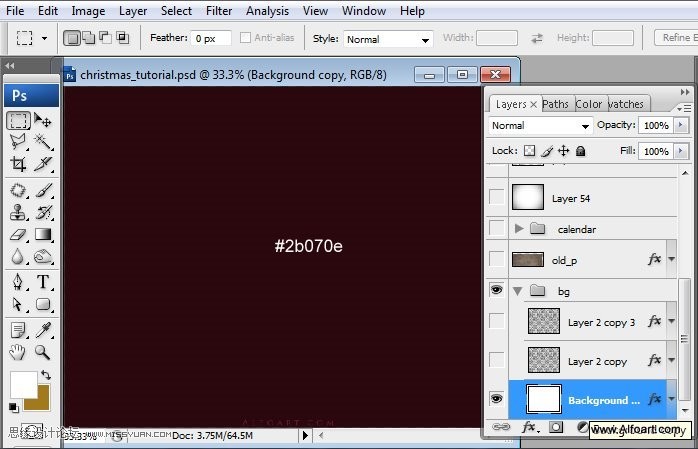
2、創(chuàng)建一個新圖層,填充墻紙的紋理,為了刪除白色背景,執(zhí)行:選擇----色彩范圍----顏色容差(100%),使用吸管吸取白色,點擊確定。刪除選區(qū),添加以下圖層樣式。
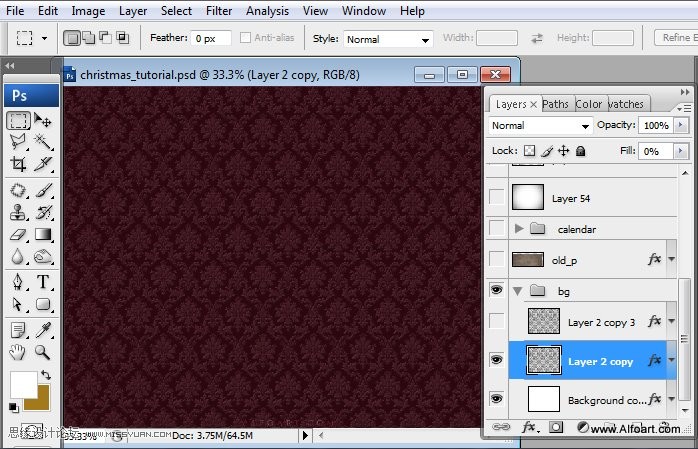

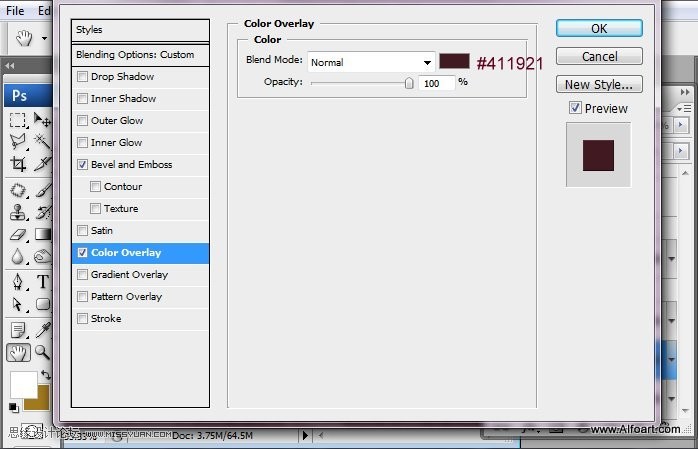
3、復制墻紙紋理圖層,應用漸變疊加圖層樣式(濾色)。
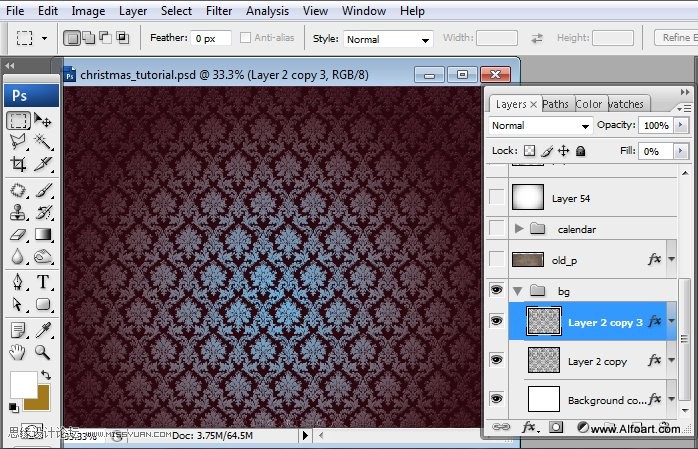
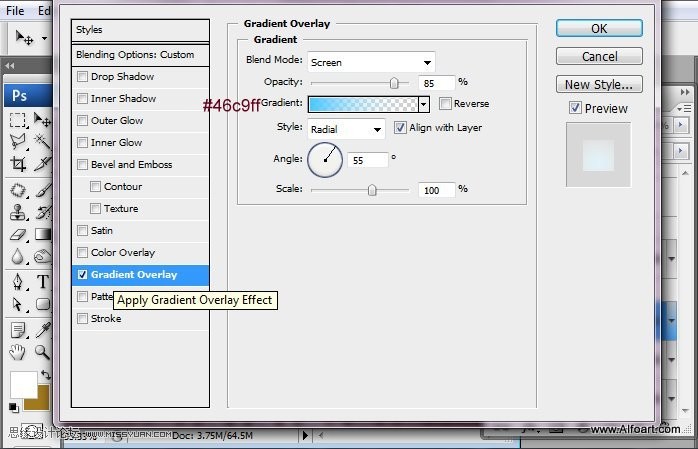
4、載入舊紙張素材,拖入到圖像的底部中間位置。
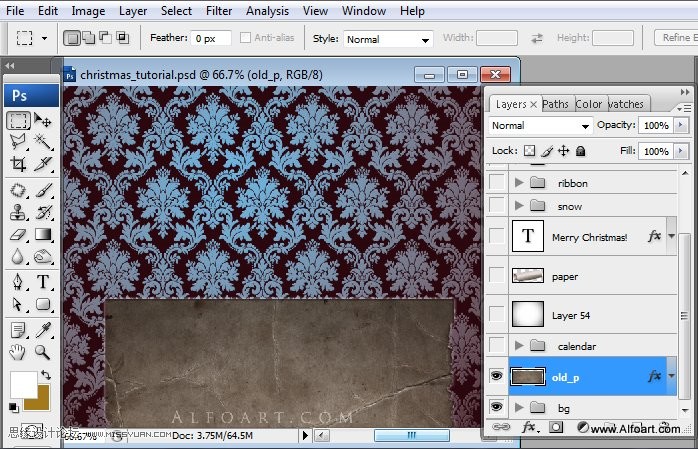
5、使用半徑較小的橡皮擦工具擦出撕邊的效果。
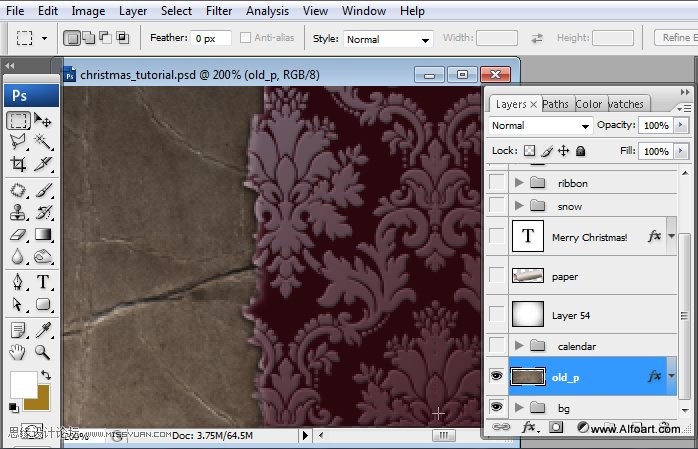
6、應用以下圖層樣式:投影(濾色),內(nèi)陰影(正片疊底),漸變疊加(正片疊底)
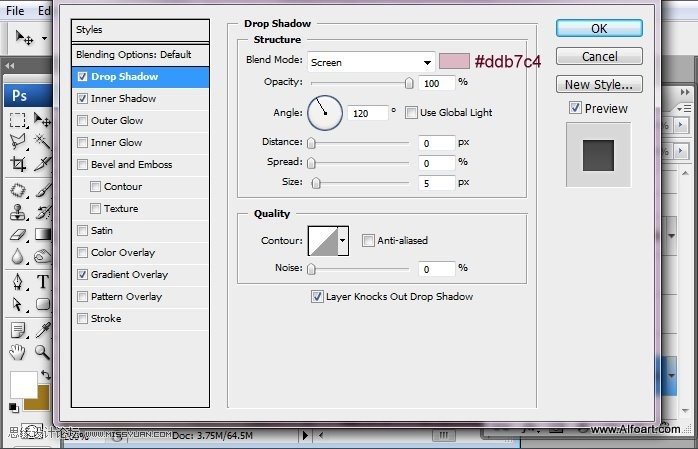
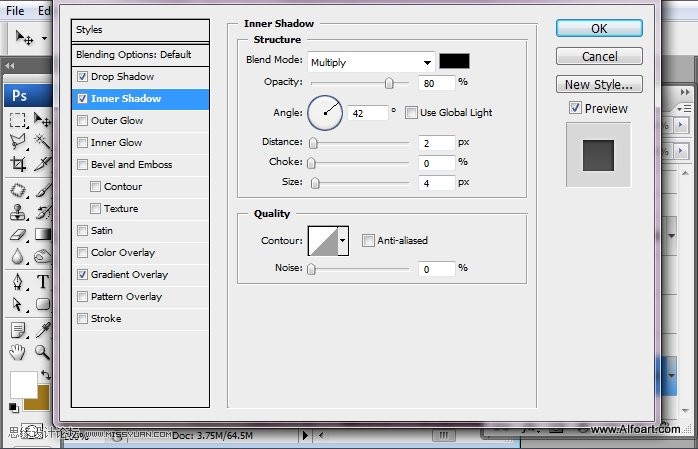

7、效果圖如下圖所示
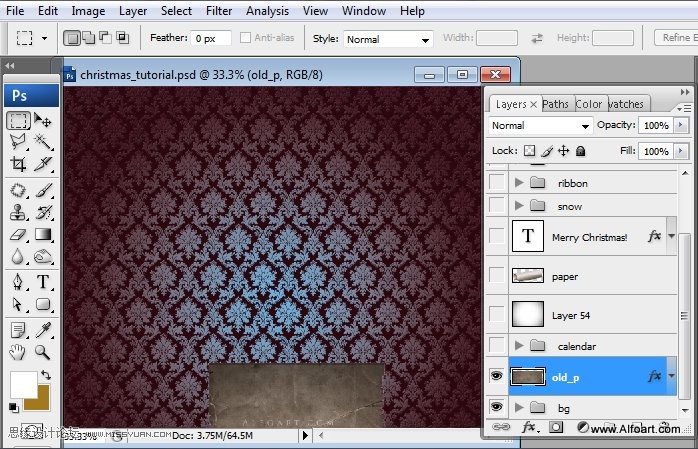
8、載入掛歷素材。
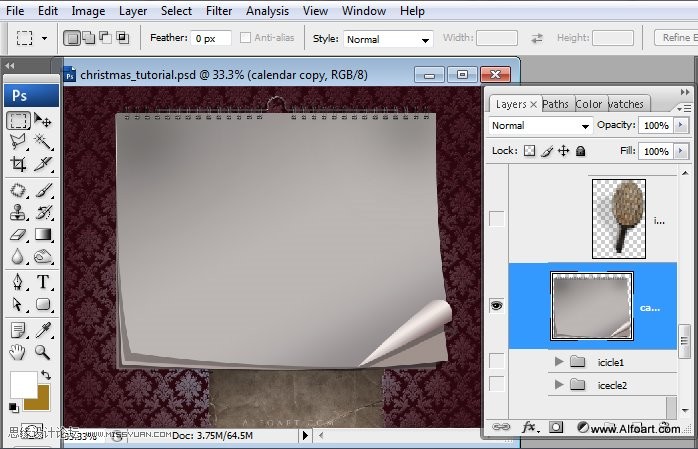
9、為了創(chuàng)造陰影效果,新建一個圖層,做一個矩形選區(qū),填充黑色,圖層放在掛歷圖層之下,使用正片疊底的圖層混合模式,不透明度30%,使用濾鏡----模糊----高斯模糊,半徑2像素。

10、載入釘子素材。
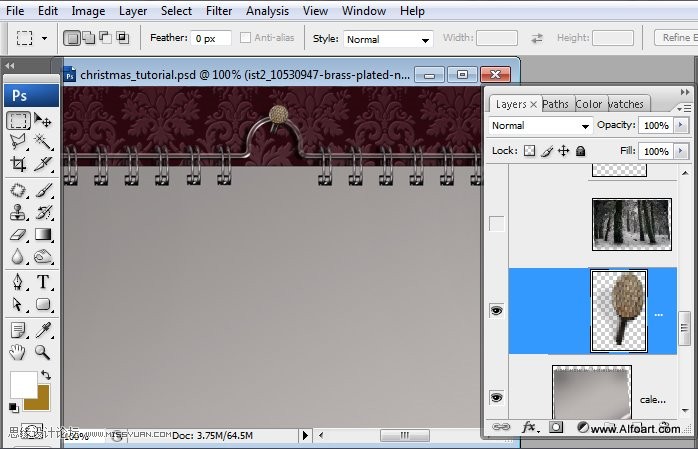
11、創(chuàng)建一個新圖層,放在掛歷圖層之上,填充白色,執(zhí)行:濾鏡------扭曲----鏡頭校正,數(shù)量-46,中點35。
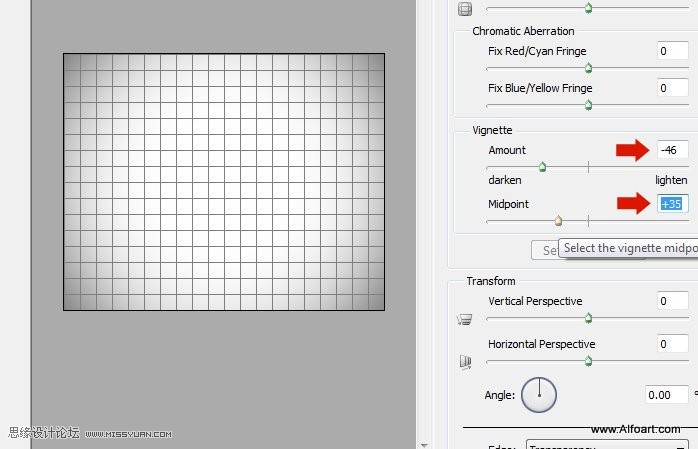
12、圖層混合模式改為正片疊底,不透明度75%
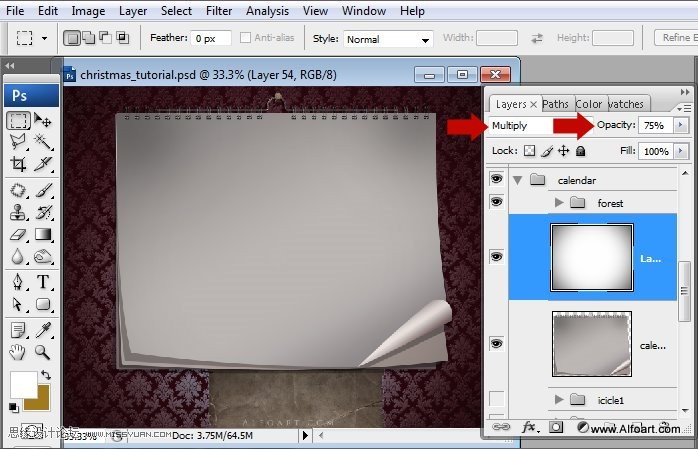
13、拖入冬天森林素材。
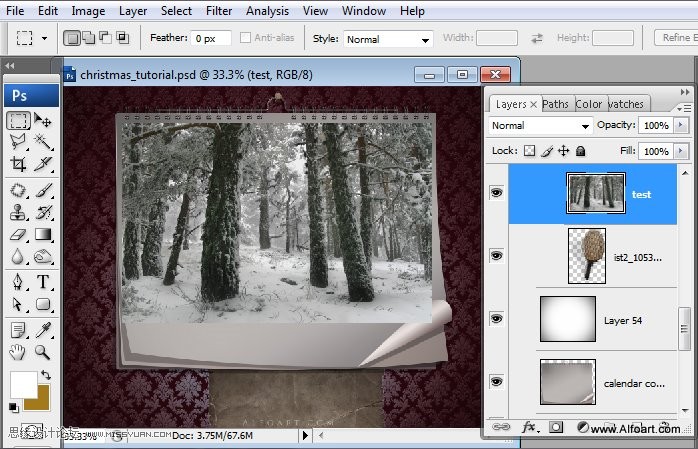
14、執(zhí)行:編輯----變換---斜切,將圖片底部向右稍微拉伸。
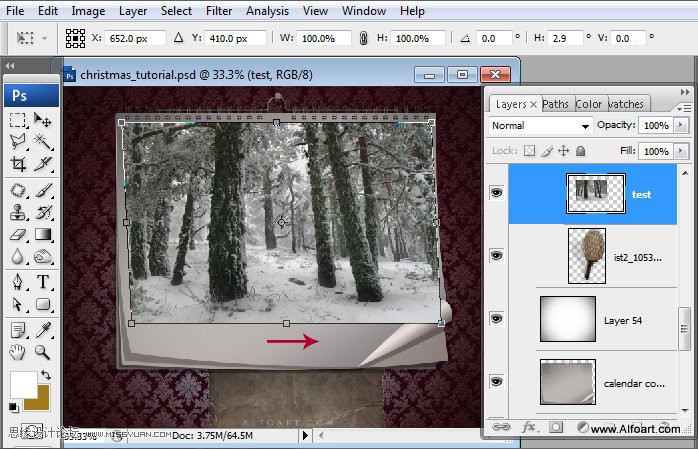
15、使用變形工具調(diào)整圖片形狀(編輯---變換---變形)
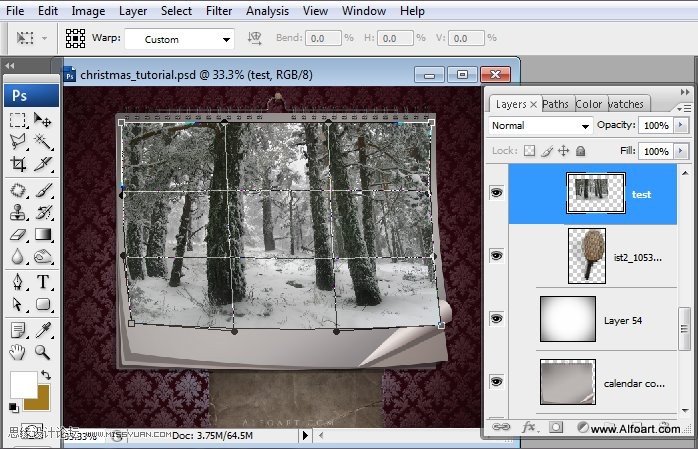
16、為了刪除多余的部分,使用套索工具勾出選區(qū)。

17、擦去角落的選區(qū)。

18、使用柔角橡皮工具擦去森林圖層的底部。
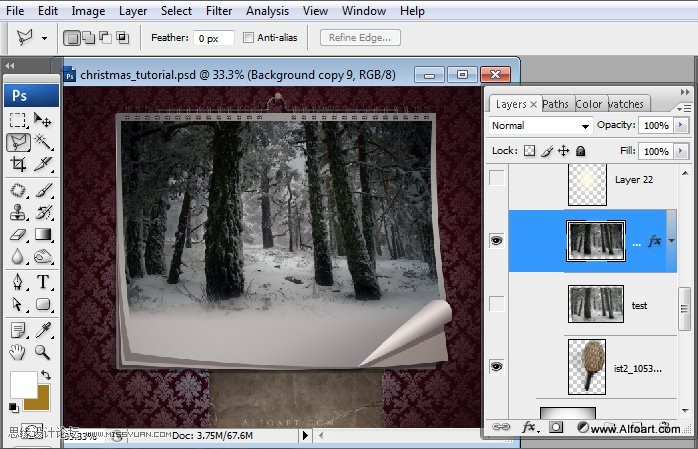
19、加深森林圖層,使用漸變疊加圖層樣式(正片疊底)。
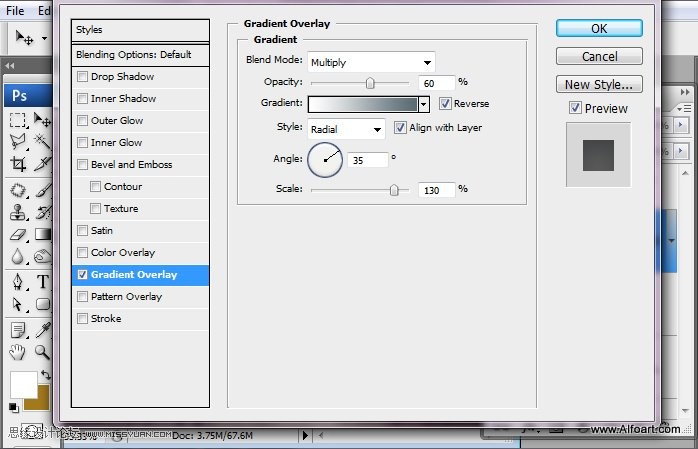
20、色階設置如下。
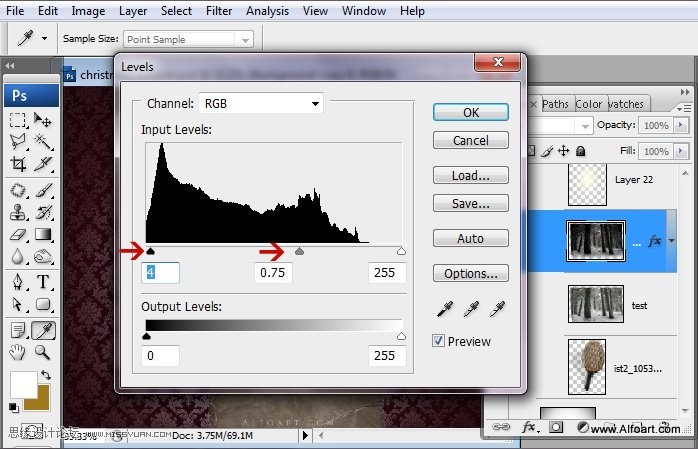
21、載入圣誕樹素材。

22、新建一個圖層,放于圣誕樹圖層之下,做一個大的亮斑,圖層混合模式更改為疊加。
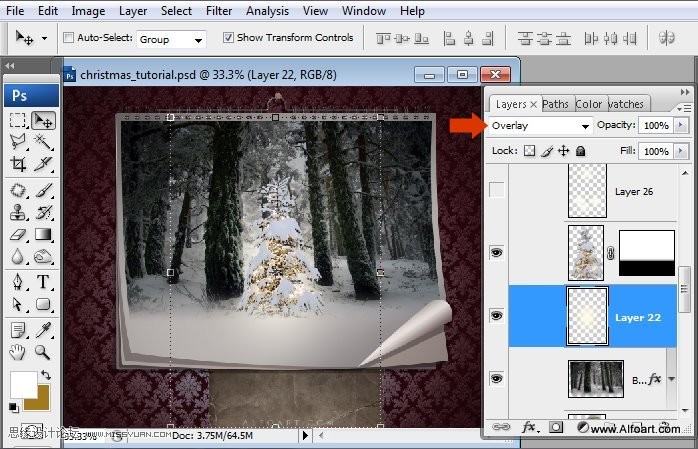
23、亮斑為柔角筆刷,其畫筆設置如下:
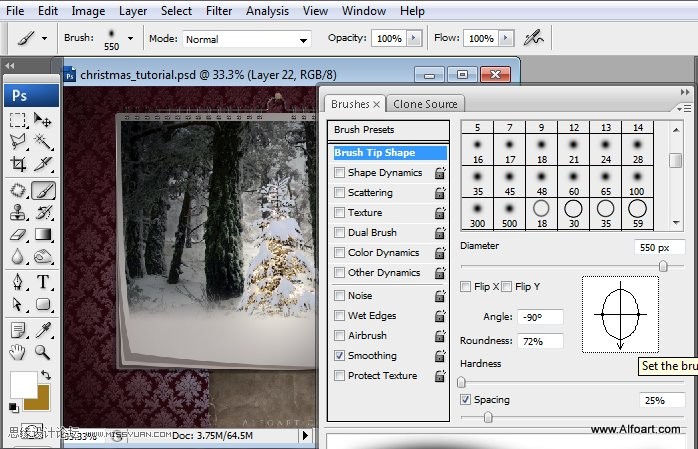
24、筆刷涂抹位置如下圖。
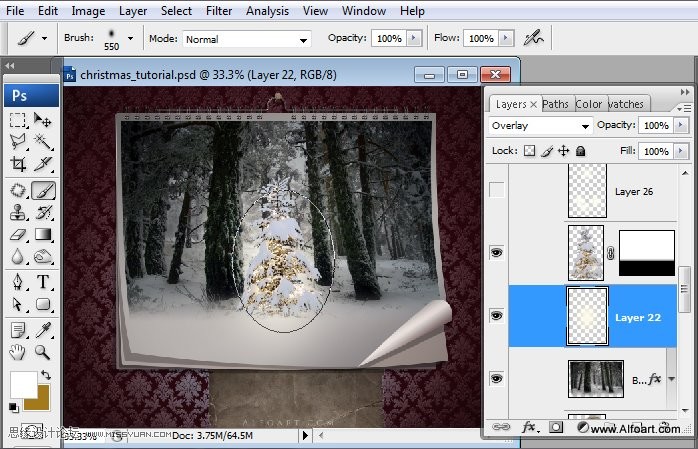
25、在圣誕樹圖層之上新建一個圖層,涂抹小得亮斑,圖層混合模式為柔光,不透明度85%。
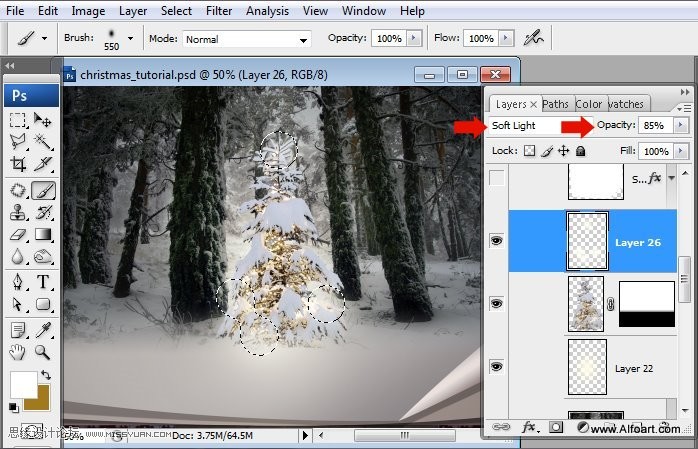
26、將掛歷的途中所示區(qū)域用套索工具勾出,做一個選區(qū)。新建一個圖層放在最上邊,對選區(qū)內(nèi)填充白色,將填充設置為0。
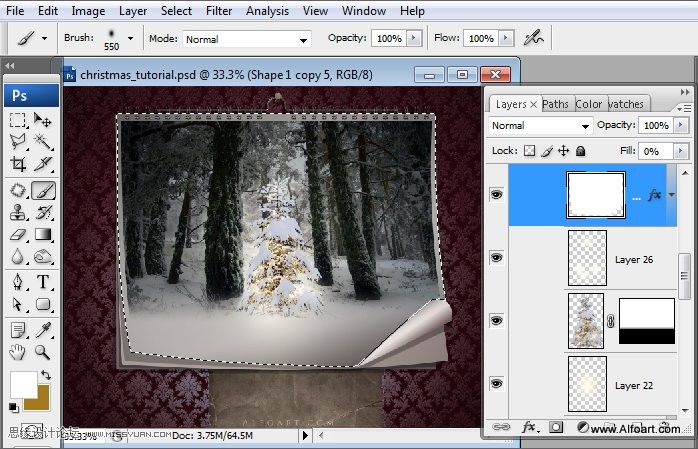
27、對圖層應用漸變疊加的圖層樣式(正片疊底)。
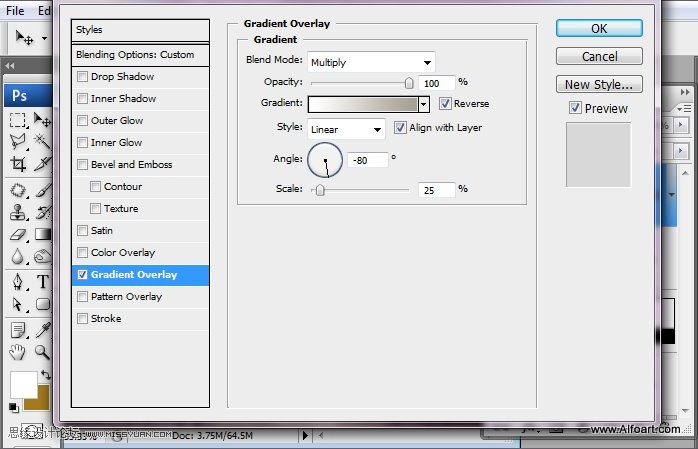
28、像下圖一樣做出漸變的顏色。
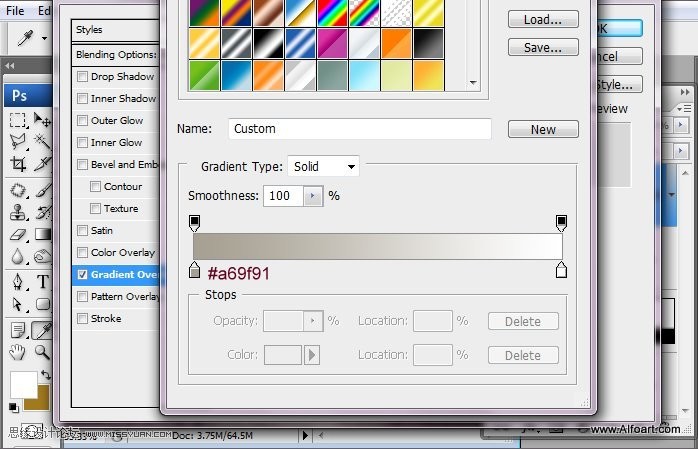
29、重復上述步驟,新建一個空白圖層,填充白色應用顏色疊加。
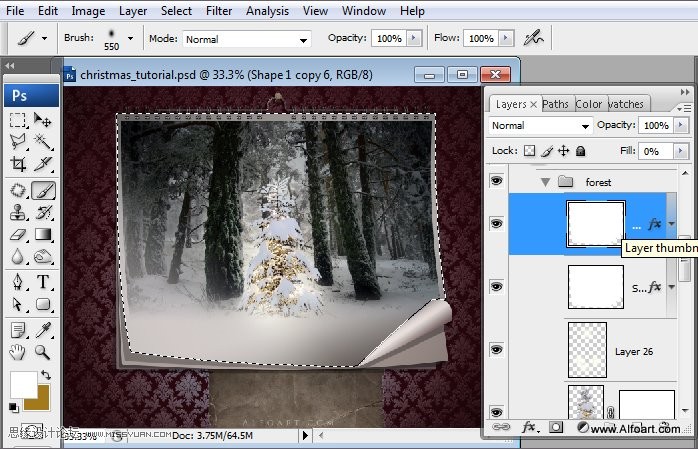

30、新建一個從#e9e1e2到透明的漸變色。
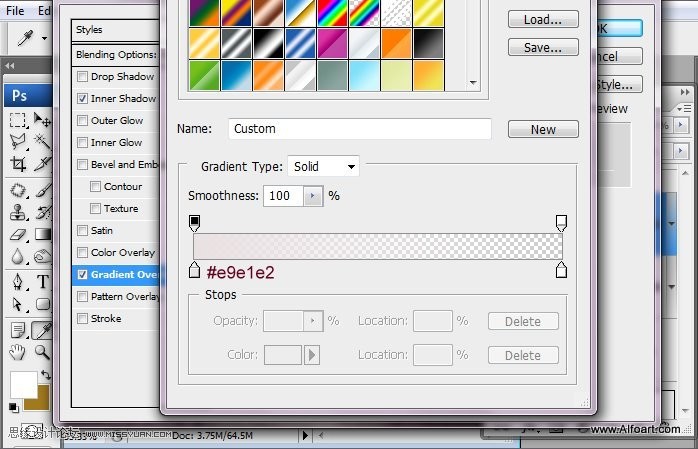
31、插入卷紙和陰影素材。
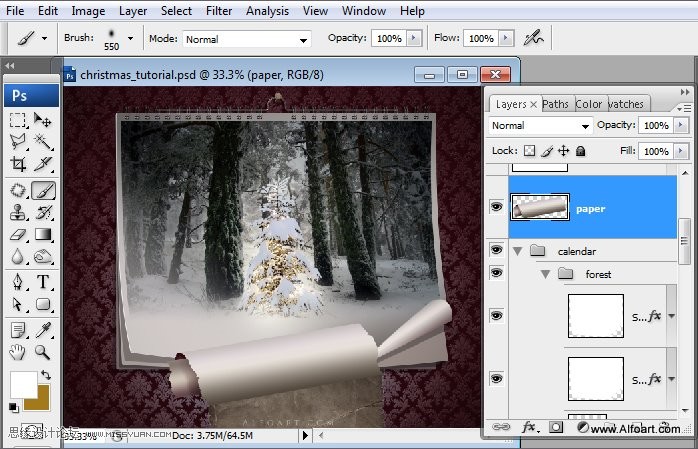
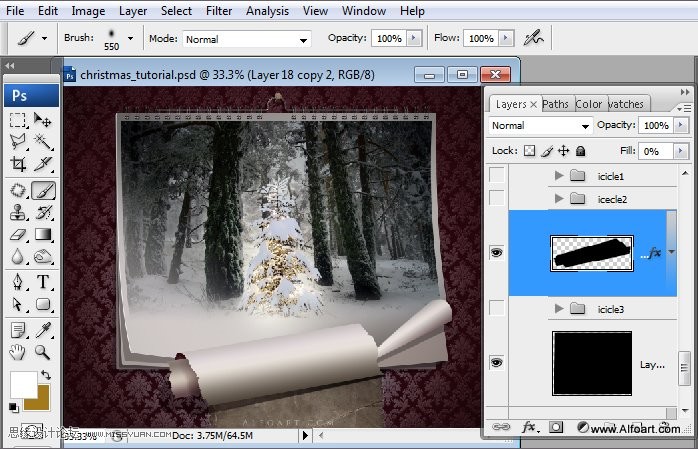
32、在卷紙素材下方插入冰凌素材。
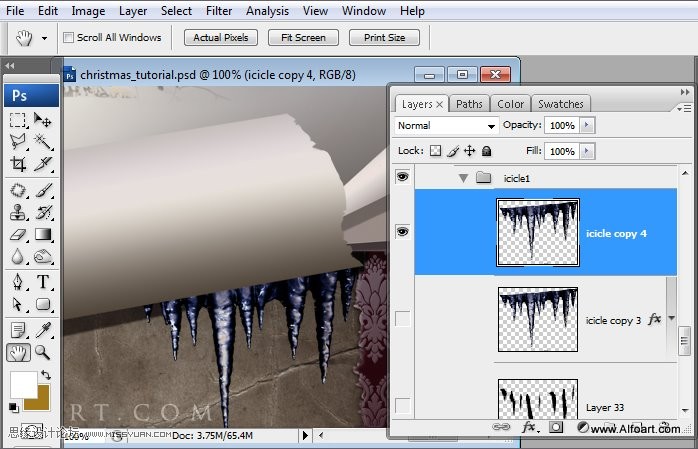
33、圖層混合模式改為濾色。
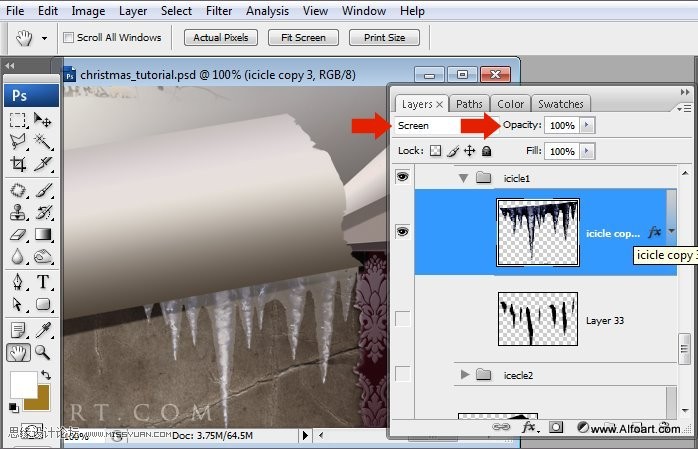
34、對圖層應用漸變疊加圖層樣式(正常)。
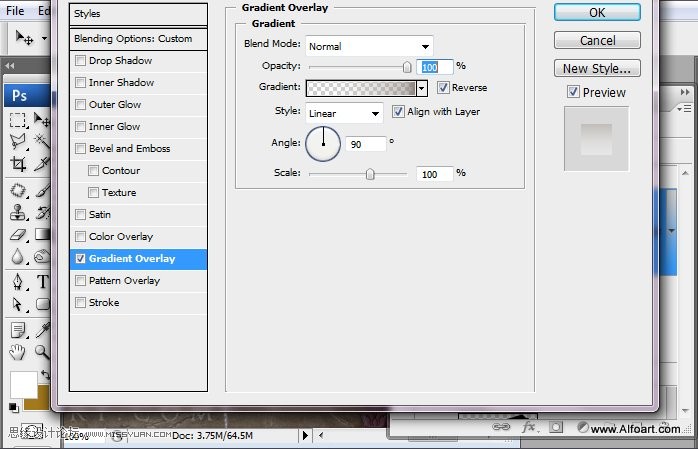
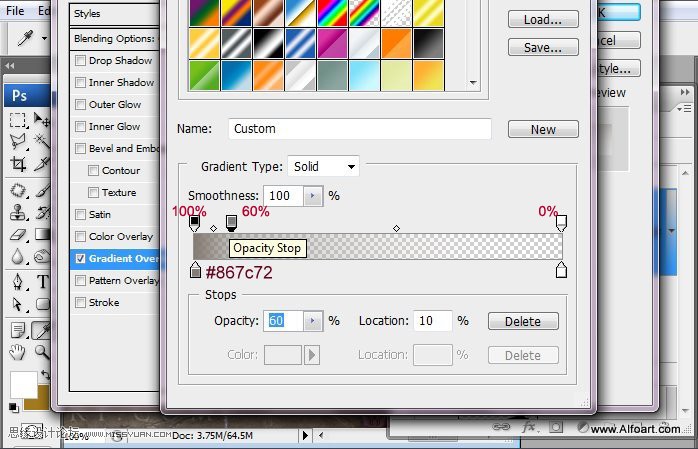
35、對冰凌圖層載入選區(qū),在其下新建一個空白圖層,對新圖層的選區(qū)內(nèi)填充黑色。將圖層朝左下方移動,對陰影圖層再次執(zhí)行載入選區(qū),并刪除選區(qū)內(nèi)的圖像。
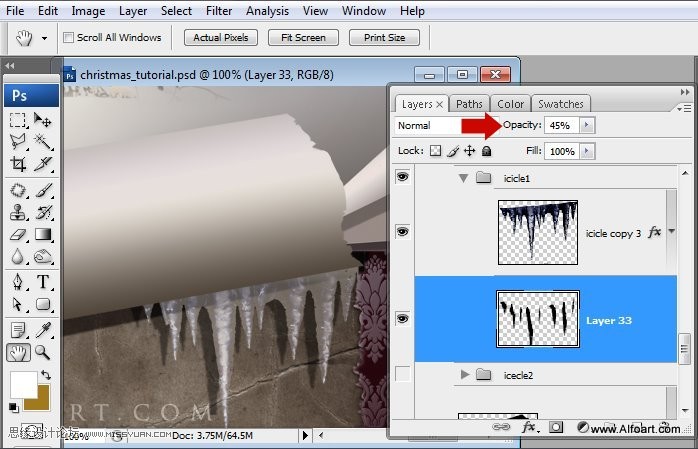
36、同樣方式創(chuàng)建另一處的冰凌。
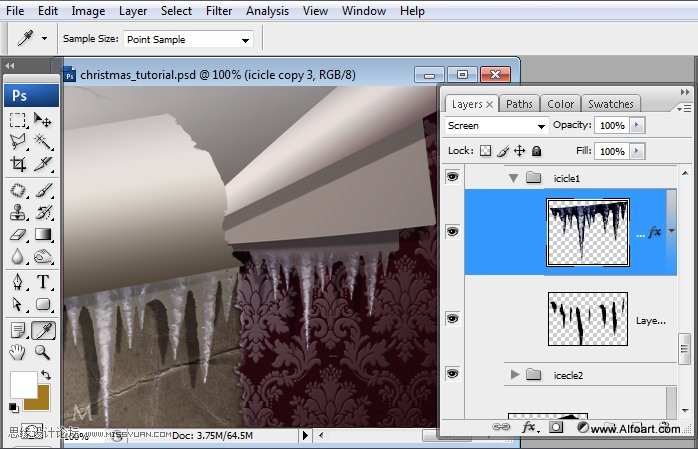
37、使用Chopin Script字體輸入文字,通過旋轉(zhuǎn)調(diào)整文字位置,編輯---變形----旋轉(zhuǎn)。
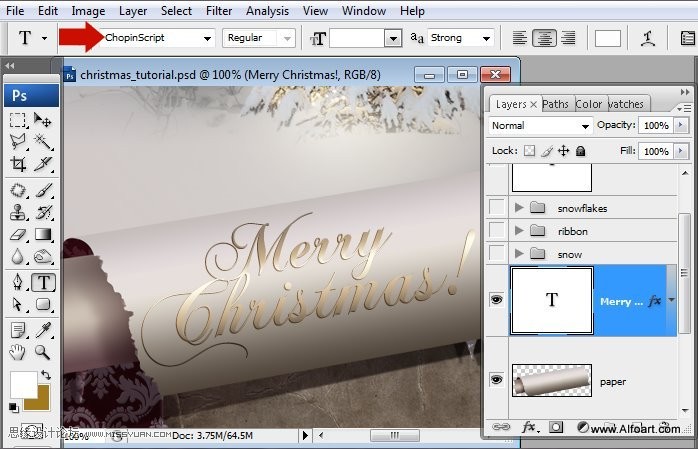
38、對文字采用內(nèi)陰影(正片疊底)及漸變疊加(正常)圖層樣式。
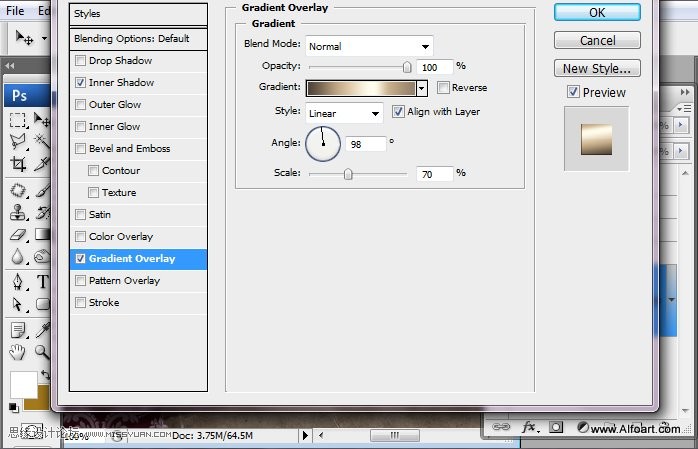

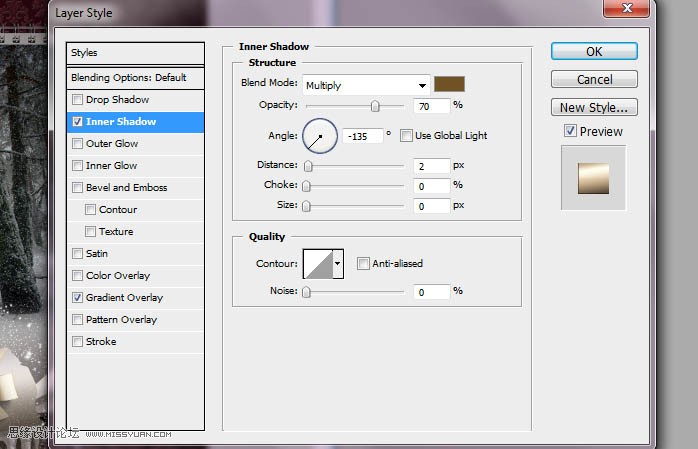
39、為圣誕樹添加閃亮的白雪效果,選擇小得柔角筆刷,設置如下。
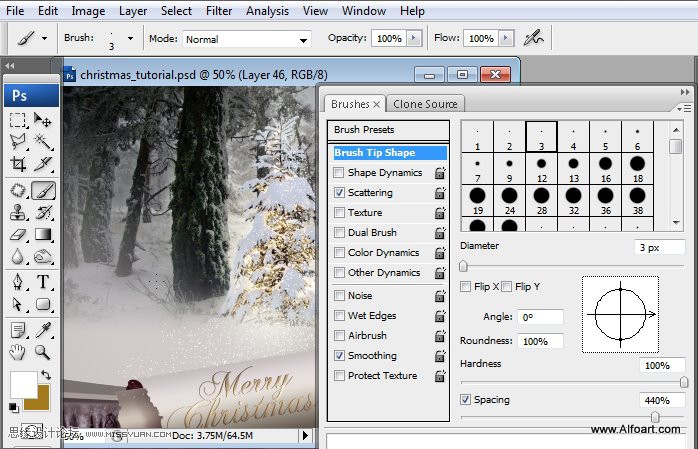
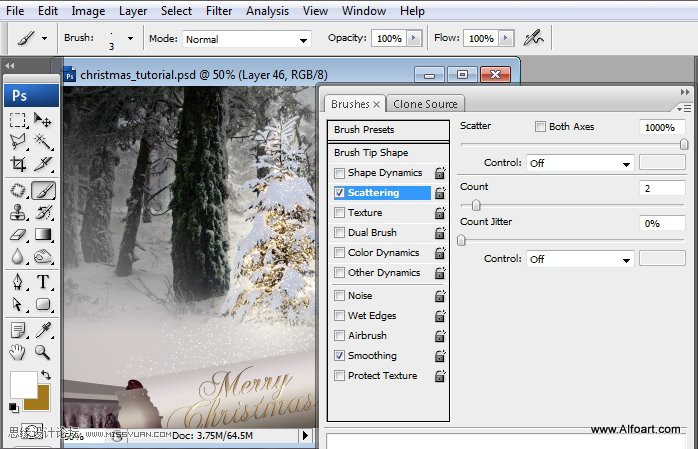
40、為了創(chuàng)造大雪彌漫效果,先新建一個圖層,填充黑色。增加雜色。
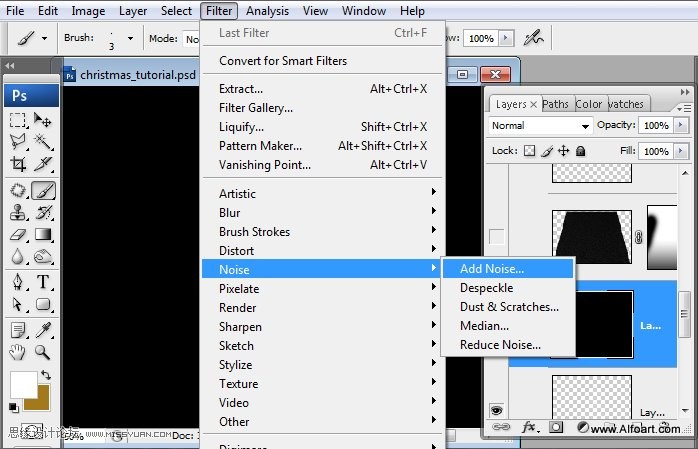

41、執(zhí)行:濾鏡---模糊---進一步模糊,設置如下。
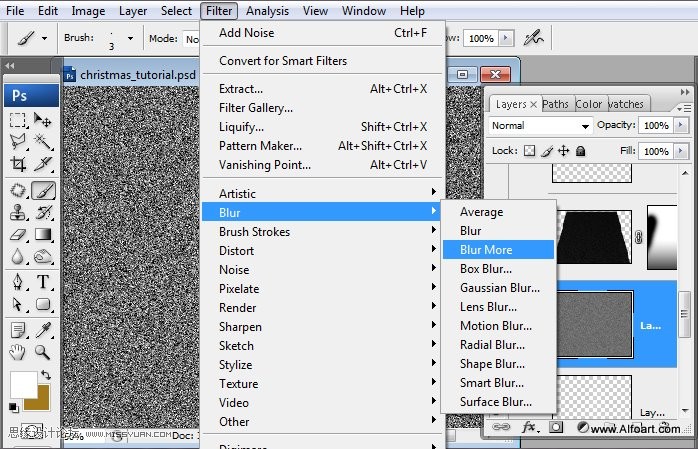
42、對圖層執(zhí)行濾色圖層混合模式。
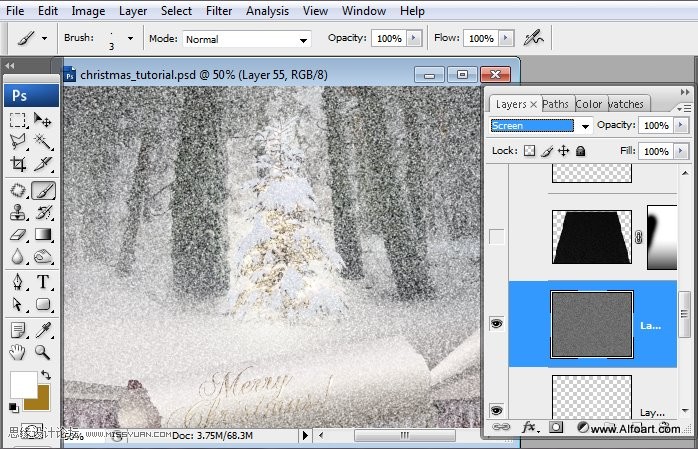
43、使用色階調(diào)整圖層。
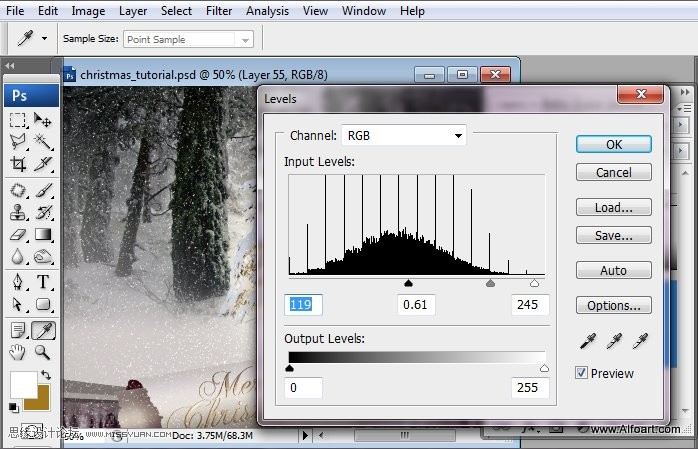
44、使用變換---透視,更改圖片形狀,如圖所示。
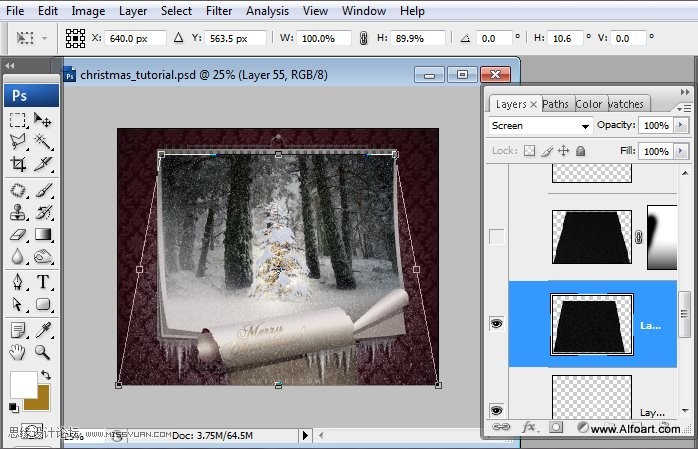
45、為雪花圖層增加蒙版,使用灰色000白色的線性漸變填充蒙版,將左右兩側(cè)使用黑色柔角筆刷涂抹。

46、用柔角筆刷,刷一些大小不一的雪花。
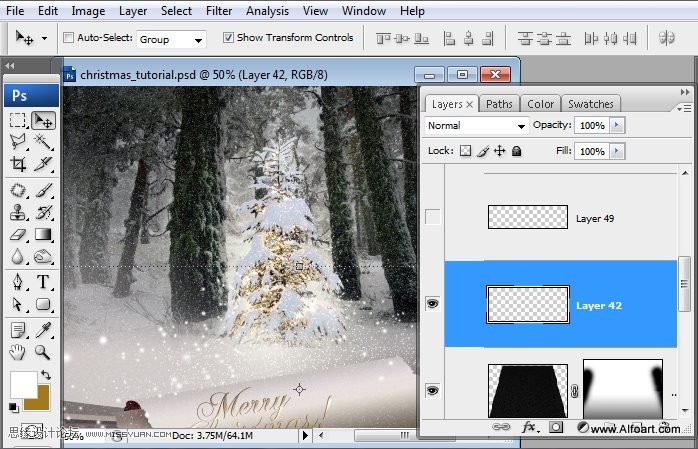
47、使用之前設置的筆刷對圖示位置刷出雪花。
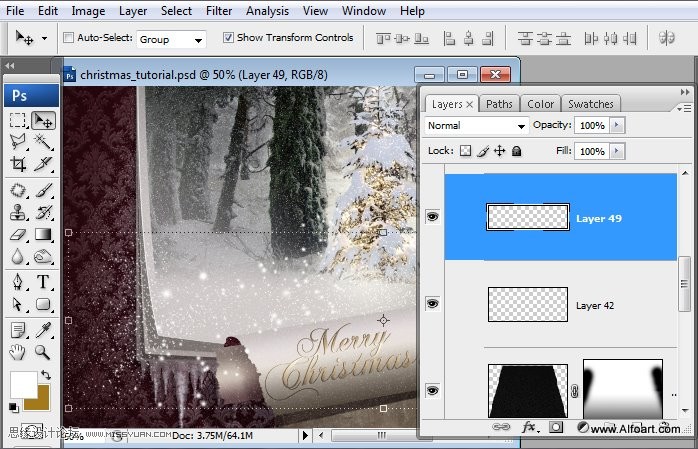

48、插入絲帶素材,從圖層中勾出絲帶,并移動到新圖層。
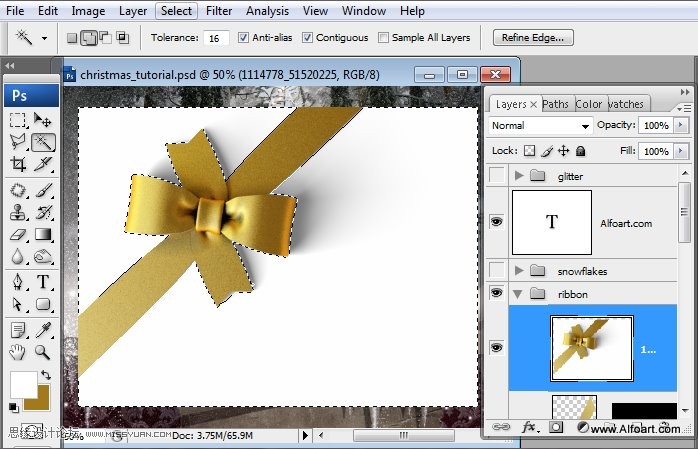
49、對絲帶背景圖層應用正片疊底圖層混合模式。

50、對卷紙載入選區(qū),反向選擇,在絲帶背景圖層中擦去選區(qū)內(nèi)的圖像。
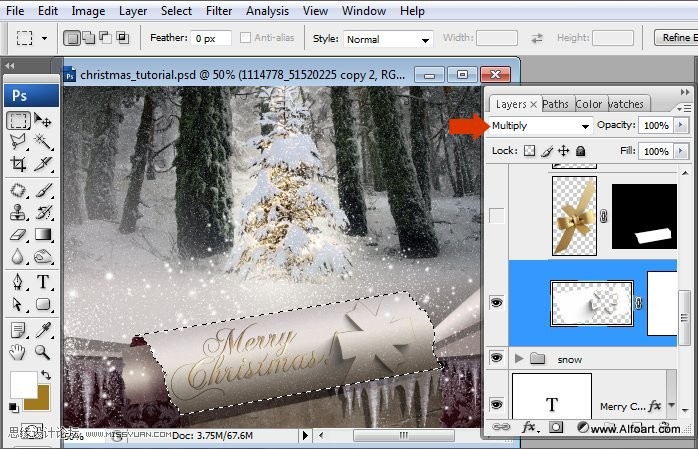
51、絲帶的圖層,圖層混合模式為正片疊底,不透明度75%。
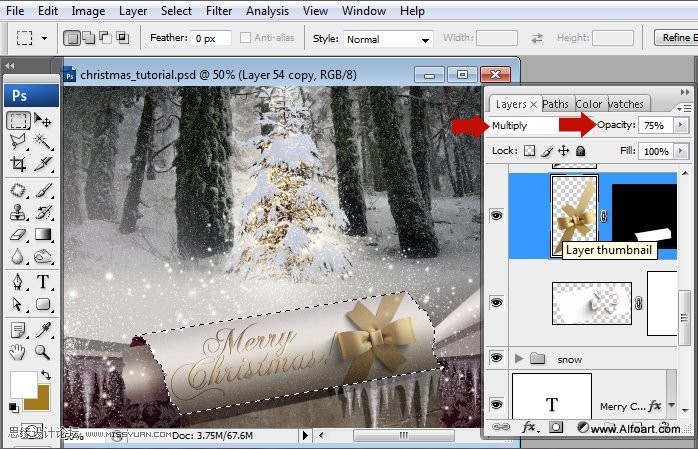
52、復制絲帶圖層,將之轉(zhuǎn)換成黑白色,執(zhí)行:圖像--調(diào)整---黑白。增強黑白色的對比度,使用色階工具,并且將黑白兩色的滑塊往中間移動。
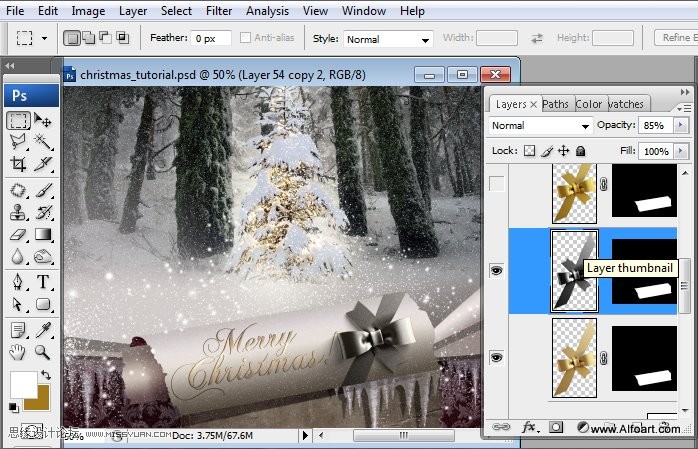
53、將黑白色色帶圖層混合模式改為濾色,不透明度85%。
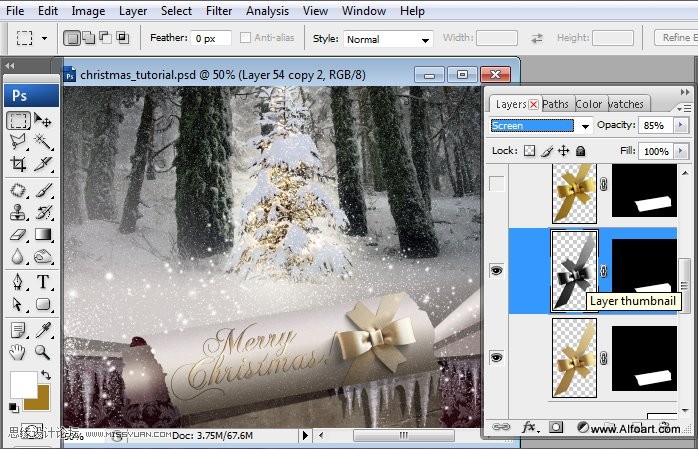
54、使用雪花筆刷,刷出雪花形狀。
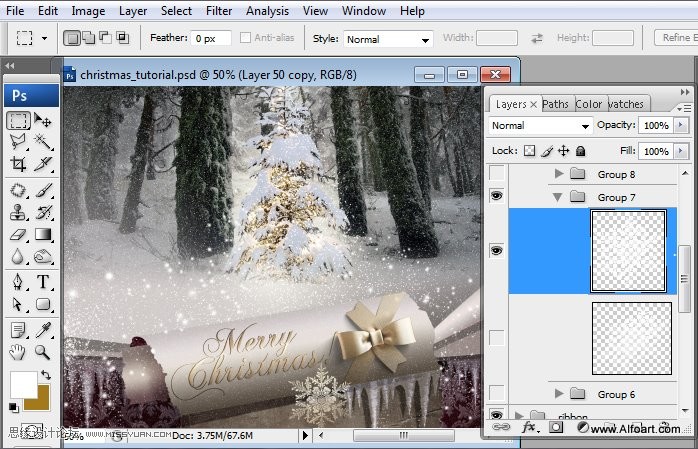
55、使用斜面與浮雕。漸變疊加的圖層樣式。

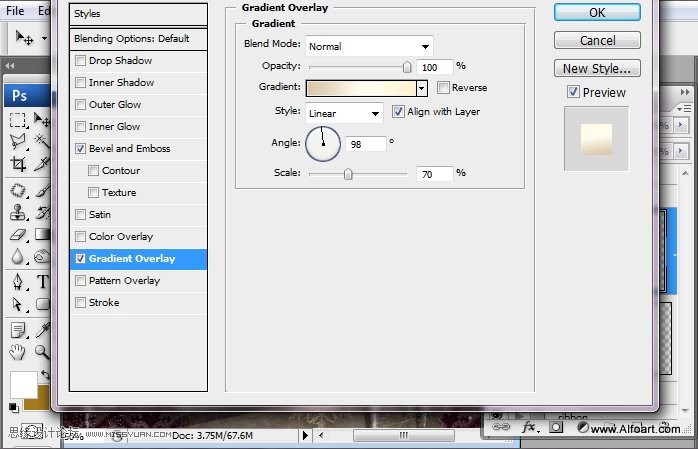

56、為了做出雪花的陰影,用黑色筆刷刷出同樣大小的雪花,顏色為黑色,圖層放在雪花圖層下面。使用變換---斜切調(diào)整雪花形狀。
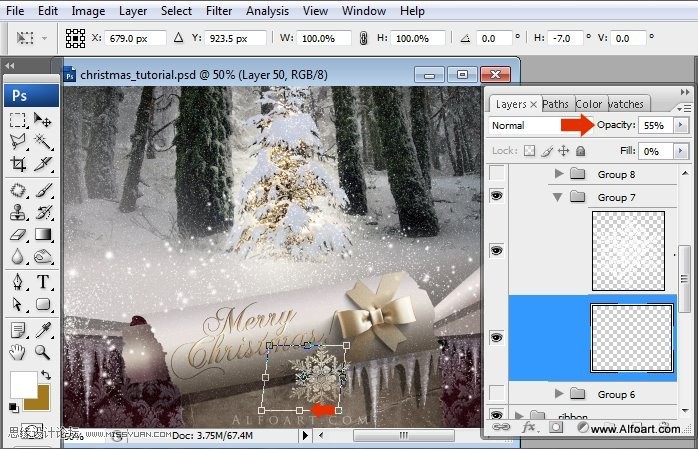
57、使用模糊工具對陰影進行模糊處理,100%。同樣步驟,做出其他地方的雪花。
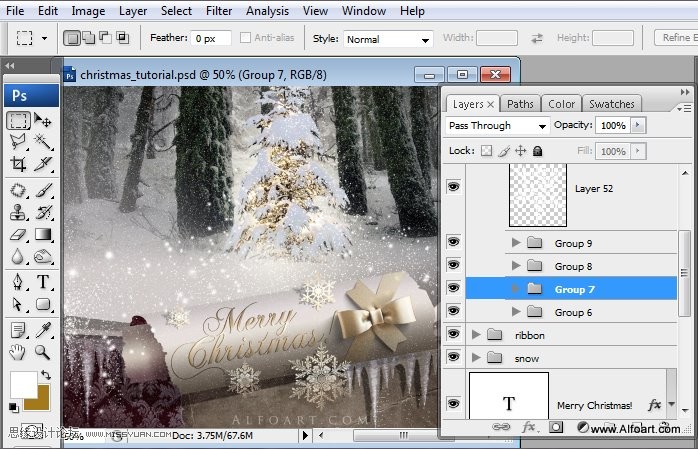
58、通過預設的筆刷做出雪花反光的效果。
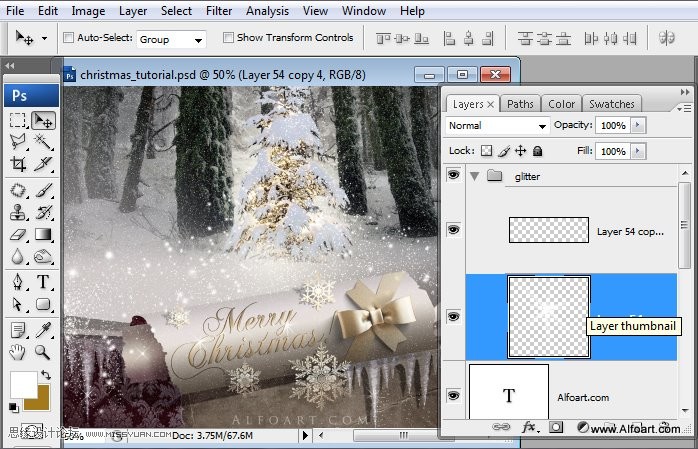

最終效果


網(wǎng)友評論